讀完上一篇文章后,相信大家已經深刻感受到了選擇合適的命令有多么重要,而這一點在CAD繪圖中又會給我們帶來事半功倍的效果。下面我們繼續來學習如何選擇合適的命令以提高作圖效率,我們具體來學習一下圖形的復制和特性中的相關命令。
(1)將圖形在同一圖形文件中進行一次復制,應選用COPY命令。
(2)將圖形在同一圖形文件中復制多次,應選用COPY命令的MULTIPLE(重復)選項命令,或者,使用COPYBASE(指定基點后復制)命令或者COPYCLIP(普通復制),從而將需要復制的圖形復制到剪貼板,然后再使用PASTEBLOCK(以塊的形式粘帖)或者PASTECLIP(普通粘貼)命令粘帖到自己指定的多個位置處。

(3)將圖形在同一圖形文件中復制后如需按照一定規律進行個排列組合,如形成X行Y列,或者沿著一個圓周進行均勻分布,則應選用ARRAY命令,彈出陣列對話框。
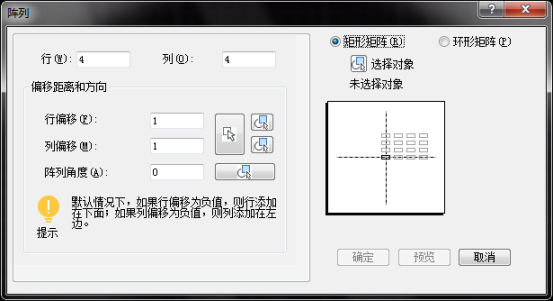
(4)如果想要在同一圖形文件中,生成多條互相平行、間隔等或不等的線條,或者生成一系列同心橢圓(弧)、圓(弧)等,則應選用OFFSET命令。
(5)如果復制的數量比較大,同時需要盡量減少文件的大小,也需要方便年之后的使用,則應用BLOCK命令把指定的圖形定義為塊,再選用INSERT或MINSERT命令將塊插入即可。
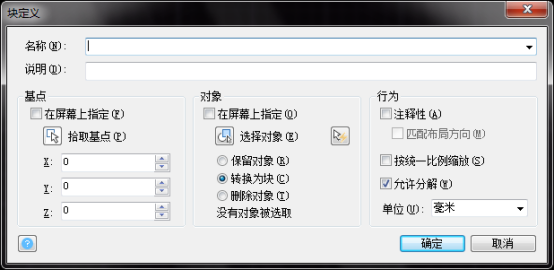
(6)如果是在幾個圖形文件中進行圖形的復制,可采用兩種辦法。其一,調用命令來操作。先在打開的源文件中使用COPYCLIP或COPYBASE命令復制圖形,然后在打開的目標粘貼文件中用PASTECLIP、PASTEBLOCK或PASTEORIG(任選一個)將圖形粘貼到一定的位置。這與在快捷菜單中選擇相應的選項是等效的。
其二,直接用鼠標拖拽需要復制的圖形。注意:在同一圖形文件中拖拽只是移動圖形而沒喲?,而在兩個圖形文檔之間拖拽才是復制的功能。拖拽時,鼠標指針不是指在圖線的夾點上,而一定要指在選定圖形的圖線上。同時還要注意,左右鍵的拖拽是不同的。用左鍵是直接進行拖拽,而用右鍵時會彈出一個快捷菜單,可根據菜單的顯示進行不同方式的粘貼。
(7)如果需要在多個圖形文檔之間進行圖形的特性的復制,應選用MATCHPROP命令(需與PAINTPROP命令匹配)。
推薦閱讀:CAD繪圖的82個實用制圖技巧(七)
推薦閱讀:機械CAD
· 中望軟件杭州峰會成功舉辦,“CAD+”賦能浙江智造縱深發展2025-06-25
·中望3D 2026全球發布:開啟設計仿真制造協同一體化時代2025-06-13
·中望軟件攜手鴻蒙、小米共建國產大生態,引領工業設計新時代2025-06-01
·中望軟件2025年度產品發布會圓滿舉行:以“CAD+”推動工業可持續創新2025-05-26
·中望CAD攜手鴻蒙電腦,打造“多端+全流程”設計行業全場景方案2025-05-13
·中望軟件蕪湖峰會圓滿召開,共探自主CAx技術助力企業數字化升級最佳實踐2025-04-27
·中望軟件亮相法國 BIM World 展會: 以CAD技術創新賦能工程建設行業數字化轉型2025-04-27
·數字化轉型正當時!中望+博超全國產電力行業解決方案助力行業創新發展2025-03-27
·玩趣3D:如何應用中望3D,快速設計基站天線傳動螺桿?2022-02-10
·趣玩3D:使用中望3D設計車頂帳篷,為戶外休閑增添新裝備2021-11-25
·現代與歷史的碰撞:阿根廷學生應用中望3D,技術重現達·芬奇“飛碟”坦克原型2021-09-26
·我的珠寶人生:西班牙設計師用中望3D設計華美珠寶2021-09-26
·9個小妙招,切換至中望CAD竟可以如此順暢快速 2021-09-06
·原來插頭是這樣設計的,看完你學會了嗎?2021-09-06
·玩趣3D:如何巧用中望3D 2022新功能,設計專屬相機?2021-08-10
·如何使用中望3D 2022的CAM方案加工塑膠模具2021-06-24
·CAD中怎樣才能隱藏坐標2017-06-21
·安裝CAD2010時出現提示“未安裝NET3.5”怎么辦2016-03-29
·CAD利用鍵盤可以進行哪些快捷操作?2021-05-25
·CAD文件中的圖片不能旋轉怎么辦2023-09-28
·CAD怎樣利用NLAT實現網絡授權分組2024-08-02
·CAD啟動為什么窗口顯示最小化2025-05-30
·CAD打印時圖層顏色無法改變怎么辦2015-11-11
·CAD如何繪制螺旋線2025-06-24














